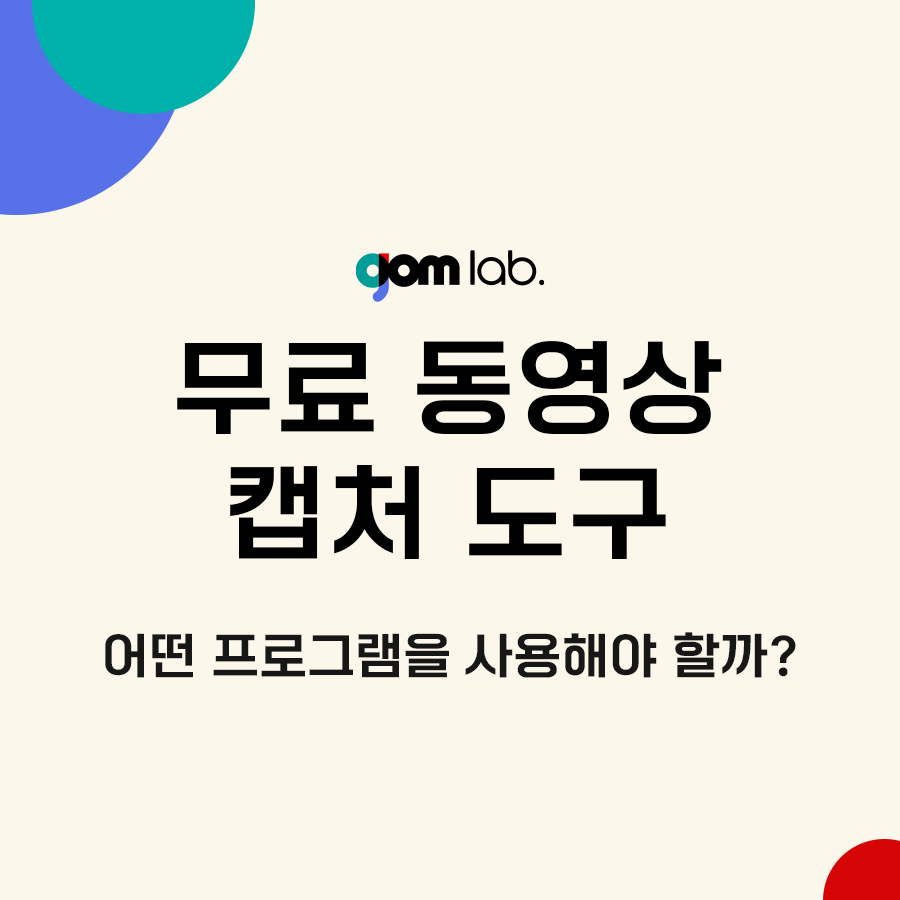
안녕하세요, 곰랩입니다 😊
영상 콘텐츠는 오늘날 커뮤니케이션과 마케팅의 핵심 도구입니다.
온라인 강의 제작, 소프트웨어 사용법 설명, 게임 플레이 공유 등
다양한 상황에서 동영상 캡처는 필수적인 역할을 하기 때문인데요.
하지만 무료 동영상 캡처 도구를 선택할 때,
화질 저하, 녹화 제한, 복잡한 사용법 등의 문제를 겪는 경우가 많습니다.
이번 포스팅에서는 무료 동영상 캡처 도구의 주요 특징을 비교하며,
'적합한 프로그램을 선택하는 팁과 추천 도구'를 소개하려고 합니다.
동영상 캡처, 왜 필요할까?

동영상 캡처는 다양한 목적에서 중요한 역할을 합니다.
예를 들어, 온라인 강의 제작자는 학생들에게
효율적인 학습 자료를 제공하기 위해 화면 녹화를 활용합니다.
소프트웨어 개발자는 새로운 프로그램의 기능을 설명할 때 화면 캡처를 사용하며,
Gamer들은 멋진 플레이 순간을 녹화해 공유합니다.
또한, 비즈니스 프레젠테이션 자료 제작, 고객 서비스 매뉴얼 제작 등
실무적인 활용도에서도 동영상 캡처는 필수적입니다.
캡처는 단순한 기록을 넘어, 정보를 효과적으로 전달하고 가치를 더하는 도구로 자리 잡고 있습니다.
동영상 캡처가 필요한 이유는 단순히 저장용도로 활용하기 위해서가 아니라,
효율적인 커뮤니케이션을 위한 핵심 도구이기 때문입니다.
무료 동영상 캡처 도구, 어떤 프로그램을 사용해야 할까?
무료 동영상 캡처 도구는 누구나 쉽게 사용할 수 있다는 점에서
많은 사용자들에게 사랑받고 있습니다.
여기서는 초보자부터 전문가까지 활용할 수 있는 '대표적인 프로그램 4가지'를 소개합니다.
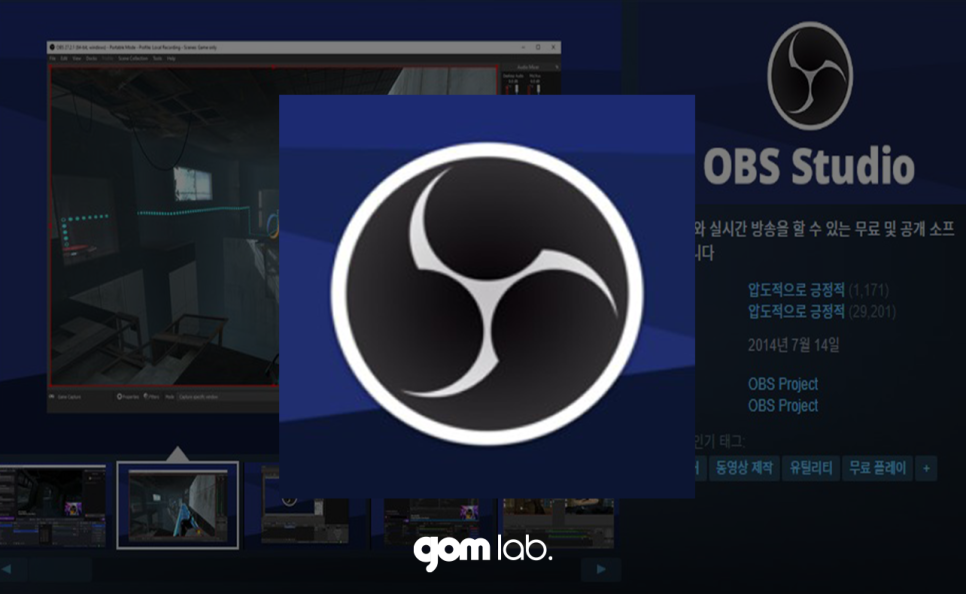
OBS Studio는 오픈 소스 기반의 동영상 캡처 도구입니다.
실시간 스트리밍 녹화가 모두 가능하며, 사용자 정의가 가능한 다양한 설정 옵션을 제공합니다.
특히, 여러 소스를 하나의 화면에 조합할 수 있어 전문적인 영상 제작도 가능합니다.
다만, 인터페이스가 복잡해 초보자에게는 학습이 필요할 수 있습니다.
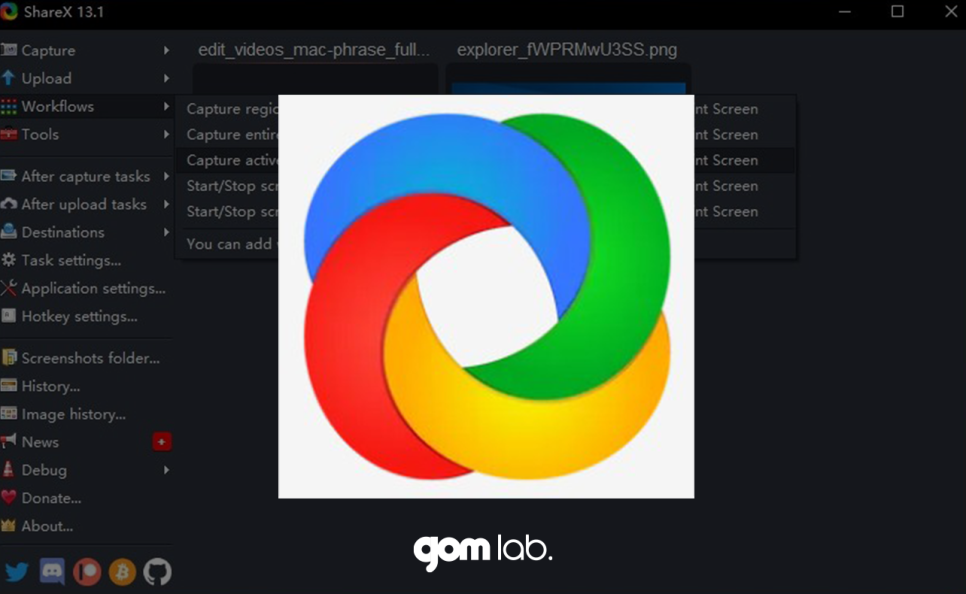
ShareX는 간단하면서도 강력한 기능을 제공하는 화면 캡처 및 동영상 녹화 프로그램입니다.
화면의 특정 영역을 녹화하거나 GIF 형식으로 저장할 수 있어 작업 흐름이 매우 효율적입니다.

FlashBack Express는 초보자도 쉽게 사용할 수 있는
직관적인 인터페이스를 가진 녹화 도구입니다.
화면 전체, 특정 창 또는 선택 영역을 녹화할 수 있으며,
마이크 및 시스템 오디오를 함께 캡처할 수 있습니다.
또한, 타임라인 편집 기능을 통해 간단한 영상 수정도 가능하며,
무료 버전에서 워터마크가 없다는 점이 큰 장점입니다.
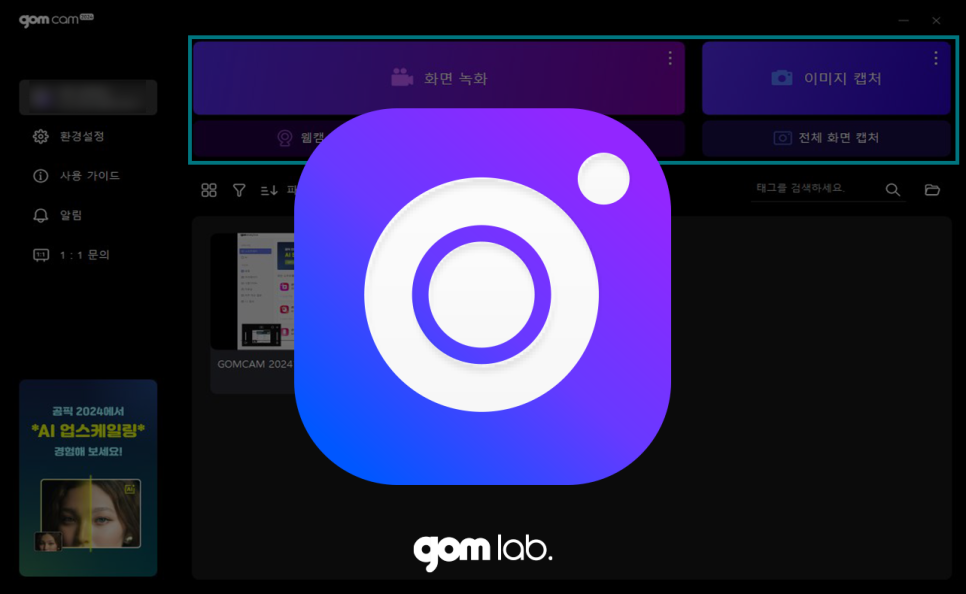
곰캠 2024는 곰랩에서 제공하는 동영상 캡처 도구로,
초보자와 전문가 모두에게 적합합니다.
간단한 설정만으로 고화질 영상을 녹화할 수 있으며,
다양한 캡처 옵션과 편집 기능이 포함되어 있습니다.
특히, 직관적인 UI와 곰믹스 2024와의 연동성을 통해
녹화 후 편집 작업까지 원활하게 이어질 수 있습니다.
이 모든 기능이 무료로 제공되면서도
워터마크 없이 고품질 결과물을 제공한다는 점에서 큰 가치를 제공합니다.
이 4가지 도구는 각기 다른 특성과 장점을 제공하므로,
사용 목적에 맞는 프로그램을 선택하는 것이 중요합니다.
자신에게 맞는 도구를 잘 활용한다면
동영상 캡처 작업이 훨씬 더 효율적이고 즐거워질 것입니다.
무료 동영상 캡처 도구, 곰캠 2024에 대해 자세히 살펴보자
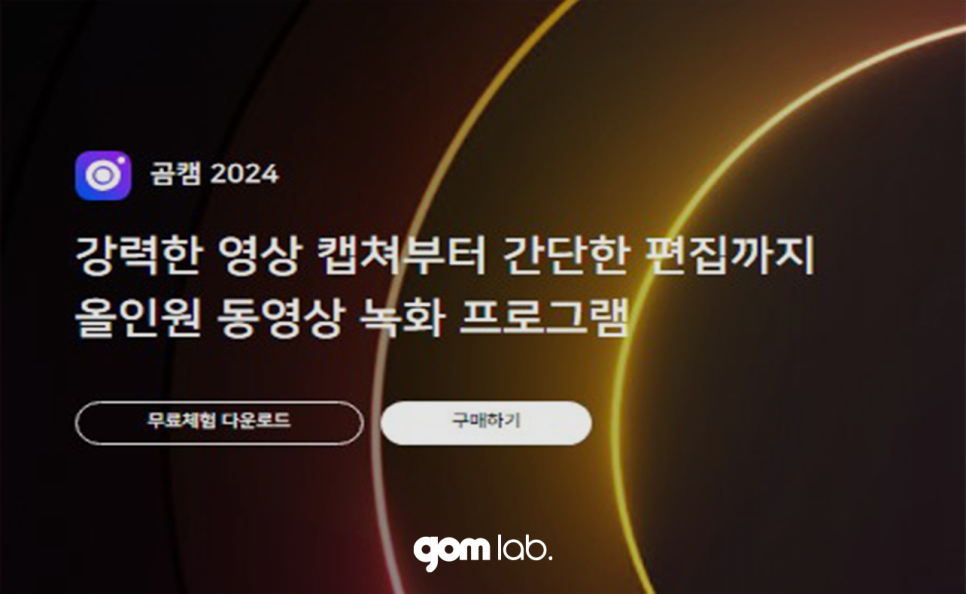
💡 초보자도 쉽게 사용 가능한 직관적 UI
곰캠 2024는 초보자도 손쉽게 사용할 수 있는 간단한 인터페이스를 제공합니다.
사용자는 클릭 몇 번만으로 화면 녹화를 시작할 수 있으며,
다양한 설정을 빠르게 적용할 수 있습니다.

💡 다양한 캡처 옵션과 실시간 음성 녹음
전체 화면, 특정 창, 지정 영역 등 다양한 캡처 옵션을 제공해
어떤 상황에서도 유연하게 대처할 수 있습니다.
또한, 실시간 음성 녹음 기능이 있어
강의 제작, 게임 플레이 녹화 등에서 매우 유용합니다.
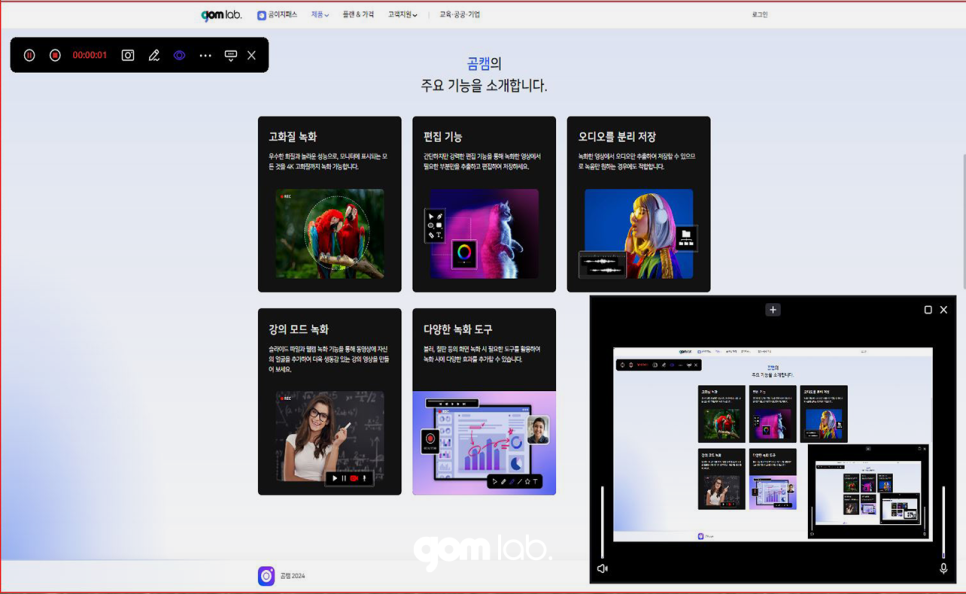
💡 고화질 출력과 편집 기능 지원
녹화된 영상을 4K 해상도로 저장할 수 있어, 고품질 콘텐츠 제작이 가능합니다.
곰캠 2024는 기본적인 편집 기능도 제공하여 녹화 후 별도의 소프트웨어 없이
자막 추가, 컷 편집 등을 손쉽게 완료할 수 있습니다.
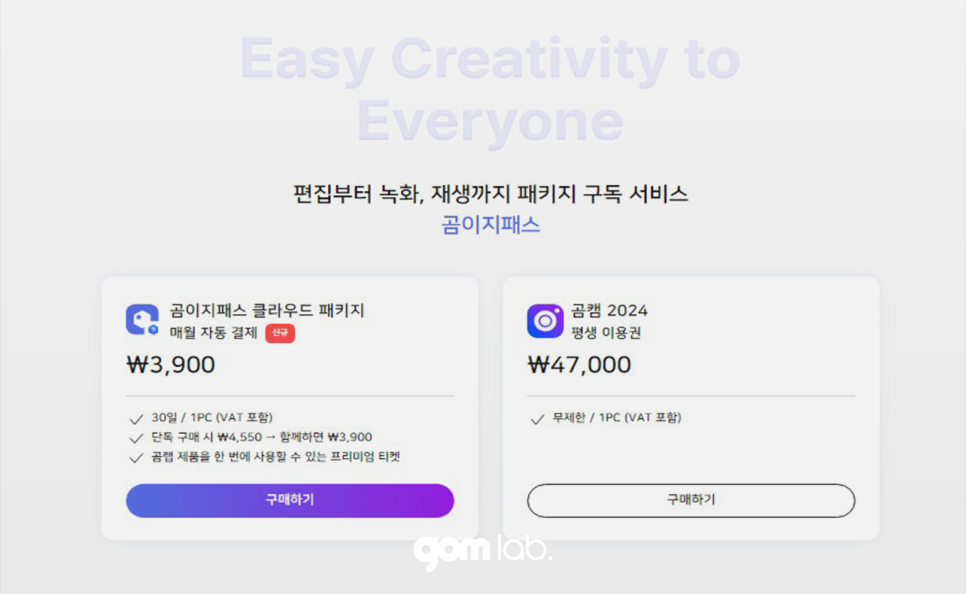
💡 합리적인 비용의 프리미엄 옵션 제공
곰캠 2024는 무료 버전에서도 강력한 기능을 제공하지만,
유료 버전으로 업그레이드하면 광고 제거, 더 많은 설정 옵션 등 추가 혜택을 누릴 수 있습니다.
동영상 캡처는 이제 단순히 화면을 기록하는 작업이 아니라,
콘텐츠 제작의 중요한 시작점입니다.
적합한 무료 동영상 캡처 도구를 선택하면 작업의 질과 효율성이 크게 향상되는데요.
오늘 소개해 드린, 곰캠 2024는 직관적인 사용법과 고화질 녹화 기능으로
초보자와 전문가 모두에게 완벽한 선택이 될 수 있습니다.
지금 곰캠 2024를 사용해 더 나은 작업 환경을 경험해 보시기 바랍니다.
글 마무리
오늘은 공식 블로그에서 "무료 동영상 캡처 도구 4가지" 에 대해 알려드렸습니다.
현재 공식 홈페이지에서 곰이지패스 첫 달 35% 할인을 진행하고 있습니다.
곰이지패스를 구독하시면 아래의 유료 소프트웨어들을 무제한으로 이용해 보실 수 있습니다.
이벤트와 함께 곰이지패스의 다양한 혜택을 경험해 보시기 바랍니다.
감사합니다.
